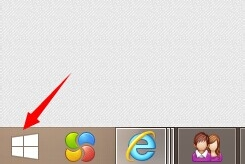刚开始使用win8系统的用户会觉得win8系统很难用,其实您完全可以通过将win8开始菜单设置为经典模式来解决这个问题,但也还有人不知道怎么设置,所以下面我们来看看win8桌面怎么设置成经典桌面的教程,大家一起来学习一下吧。
工具/原料:
系统版本:windows8系统
品牌型号:华硕无双14
方法/步骤:
启用强制经典开始菜单选项设置:
1、首先进入win8系统桌面,按键盘上的Win R键挑出运行窗口,然后输入gpedit.msc并回车打开组策略编辑器,进入下一步。
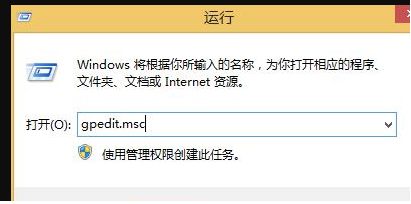
2、在打开的组策略编辑器界面中依次打开用户配置→管理模版→开始→菜单任务栏,然后在右侧窗口中找到“强制经典开始菜单”选项并双击打开。
win8升级win10的操作教程
indows 10是微软当下最成熟的系统,对于Windows 8来说,Win10不仅弥补了Win8之前犯下的错误,页面设计相比win8更加美观.所以我们来看看win8升级win10的操作教程吧.
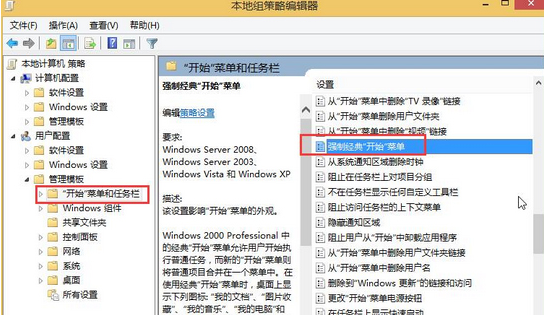
3、在打开的界面中点击“已启用”然后点击应用并确定即可。
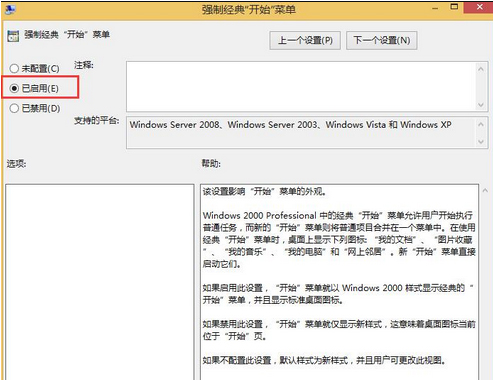
4、重启电脑,win8的开始菜单就会变成传统的经典模式了。
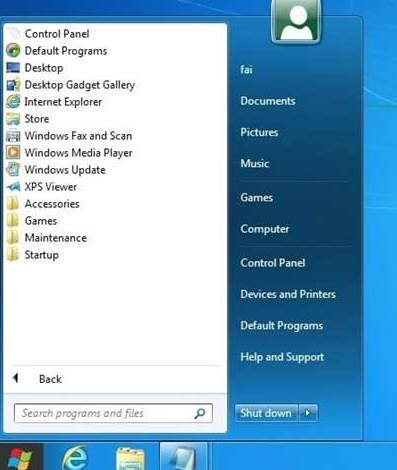
总结:以上就是win8桌面怎么设置成经典桌面的教程啦,希望能帮助到大家。
以上就是电脑技术教程《win8桌面怎么设置成经典桌面的教程》的全部内容,由下载火资源网整理发布,关注我们每日分享Win12、win11、win10、win7、Win XP等系统使用技巧!win8专业版如何重装的方法介绍
在电脑的使用过程中难免有小伙伴因为一些错误的操作导致出现无法修复的系统故障.这时就可以根据下面所描述的重装win8系统的方法来进行重装.那么就来看看win8专业版如何重装的方法吧.